Налаштування інтернету на роутері d-link dir-615
Багато у кого вдома є і ноутбук і комп'ютер - рано чи пізно, вирішуються на покупку роутера, щоб забезпечити ноутбук бездротовим інтернетом. До того ж, і крім ноутбука, всі мобільні пристрої отримують доступ в мережу в районі дії вашого роутера. Зручно і швидко!
Одним з бюджетних і досить поплулярних роутерів є D-Link DIR-615. Забезпечує непогану зв'язок з інтернетом, тримає непогану швидкість Wi-Fi. Спробуємо розглянути весь процес налаштування і підключення цього роутера до інтернету.
Зовнішній вигляд роутера, в принципі стандартний, так само виглядає і більшість інших моделей.

Передня панель Dlink DIR-615.
П ервое що робимо - підключаємо роутер до комп'ютера, до якого у нас підключений раніше був інтернет. Ззаду у роутера є кілька виходів. LAN 1-4 - в ці входи підключіть свій комп'ютер, Internet - в цей вхід підключіть інтернет кабель, який протягнув в вашу квартиру інтернет провайдер. Після того, як все підключено, блок живлення включений в мережу, на роутері почали горіти і миготіти світлодіоди, можна перейти до налаштувань самого підключення і роутера.

Вигляд ззаду Dlink DIR-615.
Далі заходимо в панель управління з наступним шляхом: "Панель керування \ Мережа та Інтернет \ Мережеві підключення".
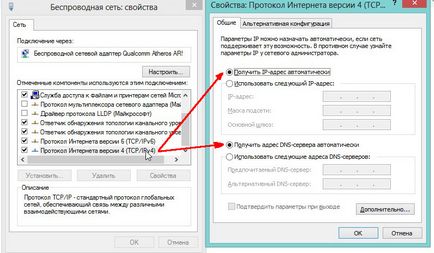
На прохання ввести пароль і логін - введіть в обидві рядки: admin
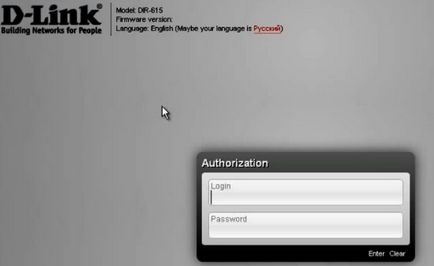
По-перше, зверху, праворуч є меню перемикання мови - виберіть український для зручності.
По-друге, внизу, виберіть розширені настройки роутера (зелений прямокутник на зображенні нижче).
По-третє, переходите в налаштування мережі WAN.
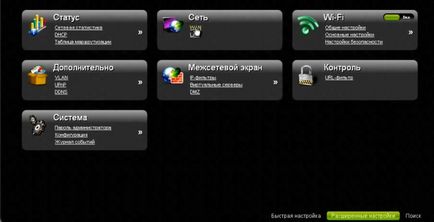
Е слі побачите. що з'єднання вже створено - видаліть його. Потім додайте нове з'єднання.
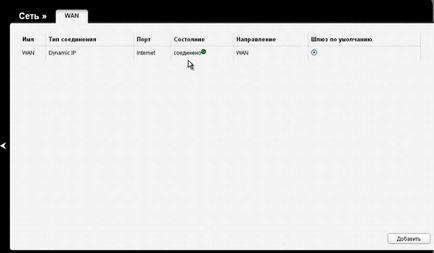
В від тут найголовніше: потрібно правильно визначити установки з'єднання.
У більшості провайдерів використовується тип з'єднання PPoE - тобто ви отримуєте динамічний IP (який змінюється кожен раз, при новому підключенні). Для з'єднання потрібно вказати пароль і логін.
Для цього в розділі "PPP" в графі "ім'я користувача" - вводите логін, для доступу, який надав вам провайдер при підключенні. У графи "пароль" і "підтвердження пароля" введіть пароль для доступу (так само надається провайдером).
Якщо у вас не PPoE з'єднання, вам може бути потрібно вказати DNS, IP, вибрати інший тип з'єднання L2TP, PPTP, Static IP.
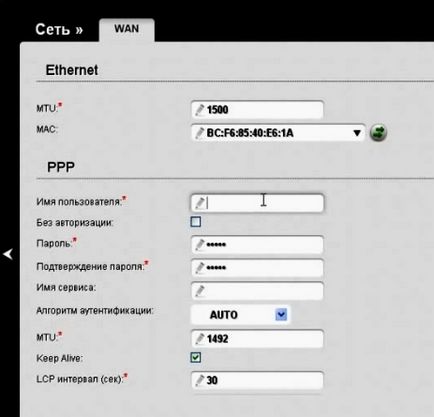
Далі зберігаємо налаштування і виходимо.
Зверніть увагу! Що крім збережень налаштувань внизу вікна, є вкладка "Система", що розташовується зверху вікна. Не забудьте в ній вибрати пункт "Зберегти і перезавантажити".
Секунд 10-20 ваш роутер перезавантажуватиметься, ну а потім ви повинні побачити значок мережі в треї, який просигналізує про успішне встановлення з'єднання з мережею інтернет.